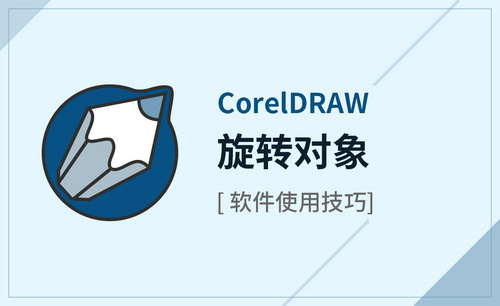cdr旋转
Cdr相比其它的专来制图软件,操作更简单,理解起来更通俗,在处理图片时功能也多种多样,基本制图软件对图片的简单操作它都可以实现,而且它还具备更多实用的功能,我们就一起来看看cdr里面图片如何旋转。
1、在cdr中先准备好需要做处理的图形。
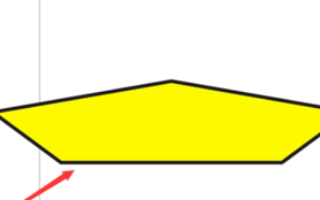
2、然后我们使用选择工具选中这个图形,这时候就会出现几个黑点表示已经选中。

3、然后再次点击下图形,这时候就会出现旋转的符号,当出现这个旋转的符号后,就可以鼠标旋转图形了
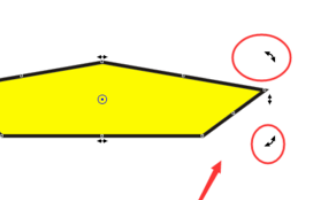
4、如果想要图形水平翻转,在属性栏中就有设置,先选中图形,然后点击属性栏中的水平翻转按钮即可。

5、垂直翻转也是如此,选中图形,然后点击上方的垂直翻转按钮图片来源于截图。
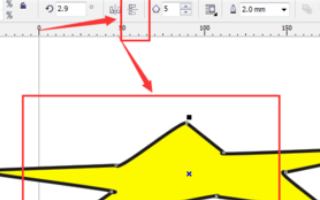
6、如果没有找到上方的快捷按钮,还可以打开排列菜单中的变换属性,打开位置菜单
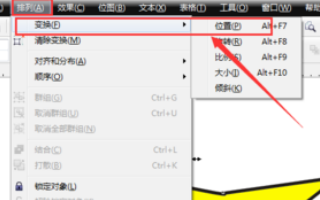
7、然后就会打开旋转的属性栏,在这里同样可以改变图形位置。
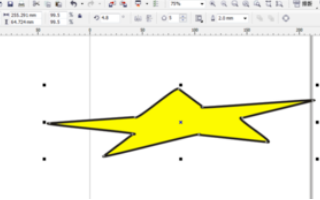
cdr里面图片如何旋转的步骤小编已经很详细的带给了大家,这些简单的图形转换方法我们都要学习一下,只有把简单的功能学好了,才能学习更多的方法。小编陆续的还会带来cdr的课程,继续关注吧。
本篇文章使用以下硬件型号:联想小新Air15;系统版本:win10;软件版本:cdr x8。
相关教程
热门百科
索引
CDR里面图片如何旋转
相关百科
最新知识
相关教程